是不是想在Excel里表示“不等于”,却一时找不到方法呢?别担心,表姐就来聊聊这个超实用的小技巧,保证你几分钟就能学会,而且以后用起来得心应手!
想了解更多精彩内容,快来关注Excel函数表姐
01一、Excel不等于运算符(<>)
在Excel中,不等于运算符(<>)用于判断:两个值是否不相等。如果两个值不相等,则表达式的结果为真(TRUE),否则为假(FALSE)。这个运算符在进行数据验证、条件格式设置或编写公式时非常有用。
编辑搜图
excel中不等于的符号
02二、IF函数的基本用法
IF函数:是Excel中最常用的函数之一,它用于进行条件判断。IF函数的基本语法如下:
```=IF(判断条件,真时返回的值,假时返回的值)```
编辑搜图
excel中不等于号怎么输入
1、判断条件:这是你需要评估的表达式或条件。
2、真时返回的值:如果条件为真,则IF函数将返回此值。
3、假时返回的值:如果条件为假,则IF函数将返回此值。
03三、IF函数:比较A列和B列中的数值
现在,让我们通过一个具体的实例,来展示如何使用不等于运算符(<>)和IF函数,来比较A列和B列中的数值!↓↓↓
编辑搜图
excel中不等于空值怎么表示
以下内容为付费内容68%
步骤1:准备数据
假设我们有一个Excel工作表,其中A列和B列分别包含一些数值。这些数值可能代表不同的数据点,比如销售额、库存量等。
编辑搜图
Excel中不等于怎么打
我们的目标是判断:A列中的每个数值,是否等于B列中对应位置的数值。
步骤2:输入IF函数
在C列的第一个单元格(例如C1)中,我们将输入IF函数来进行比较。根据题目要求,我们将使用不等于运算符(<>)作为条件。具体公式如下:
```=IF(A1<>B1,1,0)```
编辑搜图
Excel中不等于运算符
这个公式的意思是:如果A1单元格中的值不等于B1单元格中的值,则IF函数返回1;否则,返回0。
步骤3:按下Enter键并查看结果
输入公式后,按下Enter键,Excel将计算并显示结果。在这个例子中,如果A1的值确实不等于B1的值,返回数字1,否则返回数字0!
编辑搜图
Excel中不等于0符号
步骤4:下拉批量填充公式
为了比较A列和B列中所有行的数据,我们可以将C1单元格中的公式下拉填充到其他单元格。这样,Excel会自动调整公式中的单元格引用,并计算每一行的结果。
编辑搜图
Excel中不等于公式怎么输入
现在,C列中的每个单元格,都会显示A列和B列对应行数据的比较结果。如果结果为0,表示两个数是相等的;如果结果为1,表示两个数是不相等的。
04注意事项
1、在使用IF函数时,确保条件表达式中的操作符和括号使用正确。例如,不等于操作符是“<>”,而不是“!=”或其他符号。
2、当拖动填充柄填充公式时,注意检查公式中的单元格引用是否正确调整。如果需要使用绝对引用(即引用不随位置变化的单元格),可以在行号或列号前加上美元符号“”。例如,'A$1`表示绝对引用A1单元格。
3、如果要比较的数据包含文本字符串,请确保文本字符串的大小写、空格和特殊字符都一致,因为Excel在比较文本字符串时是区分大小写的(除非使用了特定的函数或选项来忽略大小写差异)。
总结
本文详细介绍了:如何在Excel中表示“不等于”,并使用IF函数比较两列数据是否相等。通过具体的例子和详细的步骤说明,我们了解了如何输入IF函数、按下Enter键查看结果、验证结果的正确性、以及下拉填充公式来比较所有行的数据。